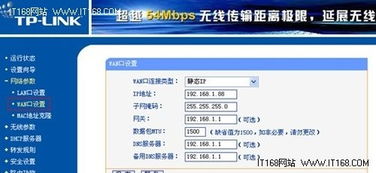TP-Link路由器如何设置(详细图解)
轻松上手!TP-Link(普联科技)路由器设置全攻略(图解版)

在数字化时代,路由器已经成为我们日常生活中不可或缺的设备之一。无论是家庭网络还是小型企业网络,一个稳定、高效的路由器都是保证网络流畅运行的关键。TP-Link(普联科技)作为路由器市场的知名品牌,凭借其出色的性能和用户友好的设计,赢得了众多用户的青睐。本文将详细介绍如何设置TP-Link路由器,让您轻松上手,享受高速、稳定的网络体验。
一、准备工作
在设置TP-Link路由器之前,请确保您已经完成了以下准备工作:
1. 确认路由器型号:不同的TP-Link路由器型号可能有不同的设置界面和功能,因此请确认您的路由器型号,以便查阅相应的用户手册或在线支持文档。
2. 连接路由器:将路由器的电源线插入电源插座,并使用网线将路由器的WAN口与宽带猫(或光猫)的LAN口连接。然后,使用另一根网线将电脑的网线接口与路由器的任意一个LAN口连接。
3. 开启电脑和路由器:确保电脑和路由器都已开启,并等待几分钟,让路由器完成启动过程。
二、登录路由器管理界面
1. 打开浏览器:在电脑上打开任意一款浏览器,如Chrome、Firefox或Edge等。
2. 输入管理地址:在浏览器的地址栏中输入TP-Link路由器的管理地址。通常,TP-Link路由器的默认管理地址是“192.168.1.1”或“tplinklogin.net”。如果您不确定,请查阅路由器的底部标签或用户手册。
3. 输入用户名和密码:在弹出的登录窗口中,输入路由器的默认用户名和密码。对于大多数TP-Link路由器,默认用户名是“admin”,密码也是“admin”或为空(即无需输入密码)。如果您之前已经更改过用户名和密码,请使用更改后的信息登录。
三、设置上网参数
1. 选择上网方式:在路由器管理界面中,找到“设置向导”或“快速设置”等选项,点击进入。然后,根据您的宽带类型选择相应的上网方式。常见的上网方式包括ADSL拨号、动态IP、静态IP和PPPoE等。如果您不确定自己的宽带类型,请咨询宽带服务提供商。
2. 输入宽带账号和密码:如果您选择了PPPoE或ADSL拨号等需要输入宽带账号和密码的上网方式,请在相应的输入框中输入您的宽带账号和密码。这些信息通常由宽带服务提供商提供。
3. 设置无线网络:在路由器管理界面中,找到“无线设置”或“Wi-Fi设置”等选项,点击进入。然后,设置您的无线网络名称(SSID)和密码。建议选择WPA2或WPA3等安全的加密方式,以保护您的网络安全。
四、高级设置与优化
1. 修改管理密码:为了增强路由器的安全性,建议修改路由器的管理密码。在路由器管理界面中,找到“系统管理”或“安全设置”等选项,点击进入。然后,在相应的输入框中输入新的管理密码,并确认输入无误。
2. 设置访客网络:如果您希望为访客提供一个独立的无线网络,可以在路由器管理界面中启用访客网络功能。然后,设置访客网络的SSID和密码,并限制其访问权限,以确保您的主网络不会受到干扰或攻击。
3. 优化信号覆盖范围:为了优化路由器的信号覆盖范围,您可以尝试调整路由器的位置、天线角度或使用无线信号增强器等设备。此外,您还可以在路由器管理界面中调整无线信道的设置,以减少与其他无线设备的干扰。
4. 设置MAC地址过滤:为了进一步提高网络的安全性,您可以设置MAC地址过滤功能。在路由器管理界面中,找到“MAC地址过滤”或“访问控制”等选项,点击进入。然后,添加允许或禁止访问网络的设备的MAC地址。
五、常见问题与解决
1. 无法登录路由器管理界面:如果您无法登录路由器管理界面,请检查您的电脑是否与路由器正确连接、是否正确输入了管理地址和用户名密码等信息。此外,请确保您的浏览器没有禁用JavaScript或Cookies等功能,否则可能会导致无法登录。
2. 无线网络连接不稳定:如果您的无线网络连接不稳定,请检查您的电脑或移动设备是否与路由器保持适当的距离、是否存在其他无线设备的干扰以及是否选择了合适的无线信道等。此外,请确保您的路由器固件是最新版本,并尝试重启路由器以解决问题。
3. 无法上网:如果您无法上网,请检查您的宽带是否连接正常、是否已支付宽带费用以及是否选择了正确的上网方式等。此外,请检查您的路由器是否正确设置了上网参数和无线网络等。如果问题仍未解决,请联系宽带服务提供商或TP-Link客服寻求帮助。
六、结语
通过以上步骤,您应该已经成功设置了TP-Link路由器,并能够享受高速、稳定的网络体验。在设置过程中,请注意保护您的网络安全和个人隐私,避免泄露敏感信息。此外,建议您定期更新路由器的固件以获取最新的功能和安全补丁。如果您在设置过程中遇到任何问题或需要进一步的帮助,请随时联系TP-Link客服或查阅相关的用户手册和在线支持文档。祝您使用愉快!
- 上一篇: DNF绝密区域高效通关指南
- 下一篇: 如何在QQ空间轻松设置背景音乐?揭秘网络音乐外链的极简方法
-
 TP-Link无线路由器网速限速设置全图解教程资讯攻略11-28
TP-Link无线路由器网速限速设置全图解教程资讯攻略11-28 -
 TP-Link无线路由器如何设置?资讯攻略11-06
TP-Link无线路由器如何设置?资讯攻略11-06 -
 如何轻松设置TP-Link路由器的初始密码资讯攻略11-28
如何轻松设置TP-Link路由器的初始密码资讯攻略11-28 -
 如何设置TP-Link设备?资讯攻略11-27
如何设置TP-Link设备?资讯攻略11-27 -
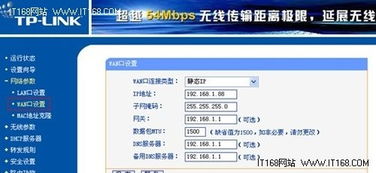 如何找到TP-LINK无线路由器管理和设置的通用网址?资讯攻略11-20
如何找到TP-LINK无线路由器管理和设置的通用网址?资讯攻略11-20 -
 TP-Link路由器如何设置初始密码?资讯攻略11-22
TP-Link路由器如何设置初始密码?资讯攻略11-22